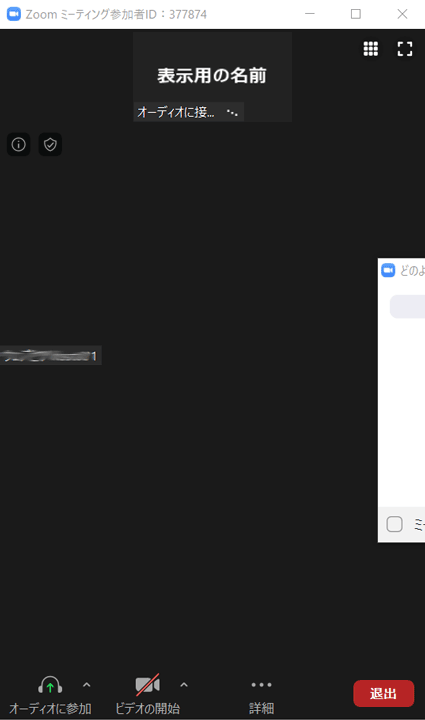操作方法【Zoom・Windows/Mac】
※WindowsとMacでは操作に大きな差違がありませんので、Windowsの画面を使用して説明します。
ウェブセツに「ご出席」のお申し込みをいただいた皆様へ
開催1時間前に開催URLおよびパスワードをお知らせするメールを送信します。
メール内の開催URLをタップし、パスワードを入力してください
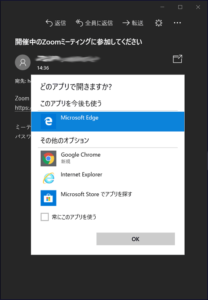
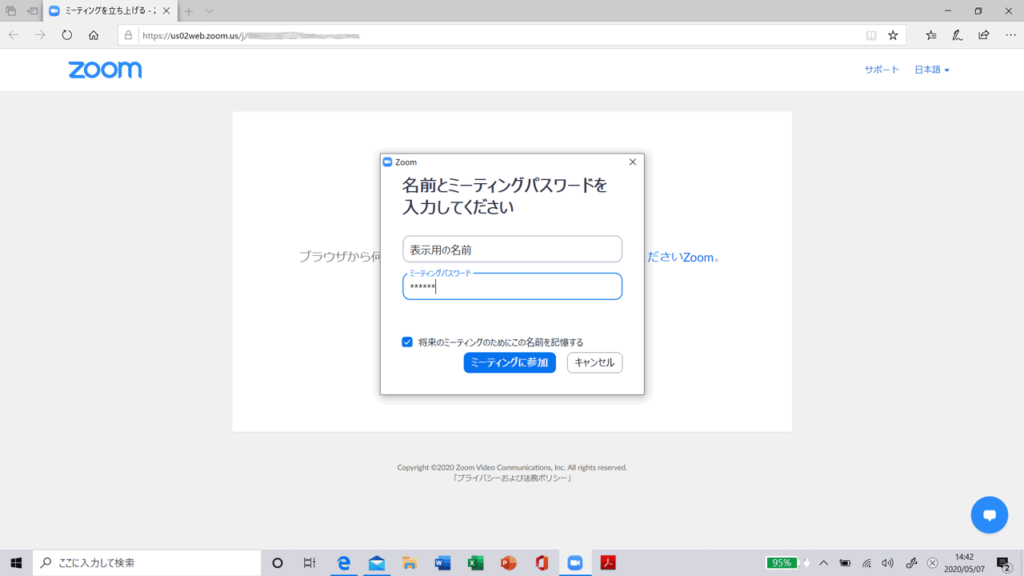 ・zoomアプリをダウンロードされていない場合は、アプリのダウンロードを促されますのでダウンロードしインストールをお願いします。インストール済の方も、最新版にアップデートしていただくことをお奨めいたします。
・zoomアプリをダウンロードされていない場合は、アプリのダウンロードを促されますのでダウンロードしインストールをお願いします。インストール済の方も、最新版にアップデートしていただくことをお奨めいたします。
・URLをクリックすると開くアプリを聞かれる場合がありますので、その際はインターネットブラウザ(Edge・safari・chromeなど)を選択してください。
・インストール済の方、およびインストール後にメール内の開催URLをクリックしていただいた方は、名前(お申し込みいただいた際の「表示用の名前」推奨)とパスワードを入力し、「ミーティングに参加」をクリックしてください。
*名前を記憶するチェックは任意です。
ホスト(主催者)が参加許可するまでお待ちください
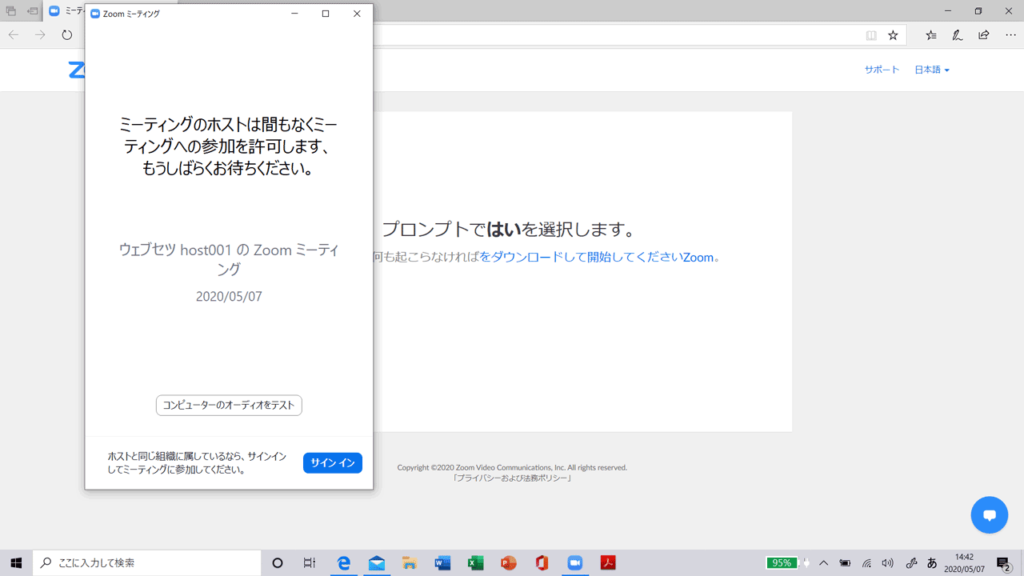 ・ご参加にはホストが許可する必要がございますのでお待ちください。
・ご参加にはホストが許可する必要がございますのでお待ちください。
ホストから参加許可されましたら「コンピューター」でオーディオに参加してください
 ・「電話で参加」と「コンピューターのオーディオ」の選択がありますが、電話参加には対応していませんので、「コンピューターのオーディオ」を選択してください。
・「電話で参加」と「コンピューターのオーディオ」の選択がありますが、電話参加には対応していませんので、「コンピューターのオーディオ」を選択してください。
画面内をタップすると下部にメニューが表示されます。
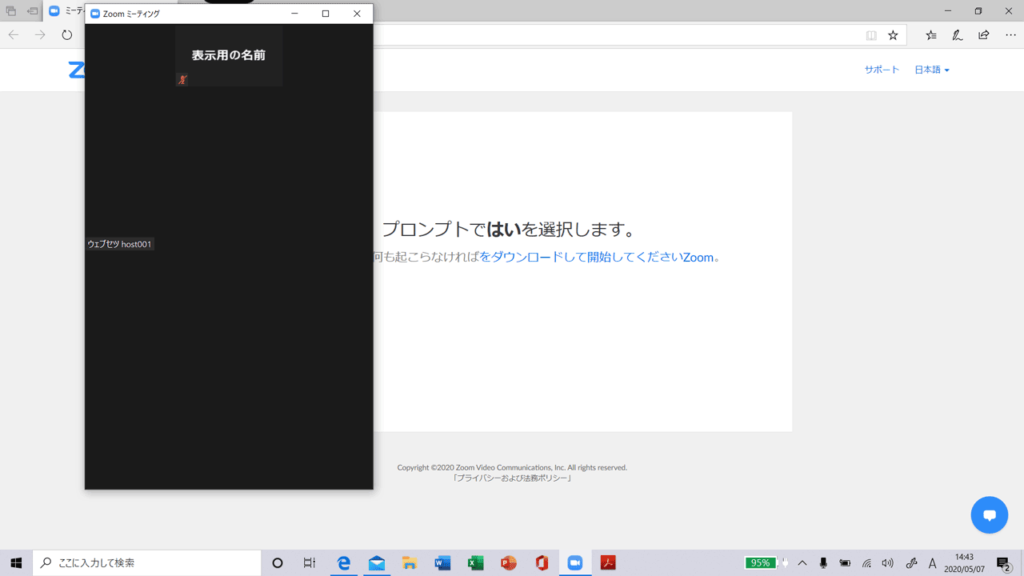
 ・zoomアプリ画面内のどこかをクリックしていただくと、画像のように下部に操作メニューが出てきます。
・zoomアプリ画面内のどこかをクリックしていただくと、画像のように下部に操作メニューが出てきます。
・参加者の方のマイク・カメラは解除されております。
・共有もできません。
・詳細をクリックすると「参加者」「チャット」「レコーディング」のメニューが表示されます。
・「参加者」では他の参加者アカウント名を見ることが出来ます。そのため個人名の方は仮名に変更いただくことをお奨めいたします。(zoom上のみで構いません)
【お願い】コンピュータにレコーディングすることはご遠慮願います。
チャットから質問を受け付けます
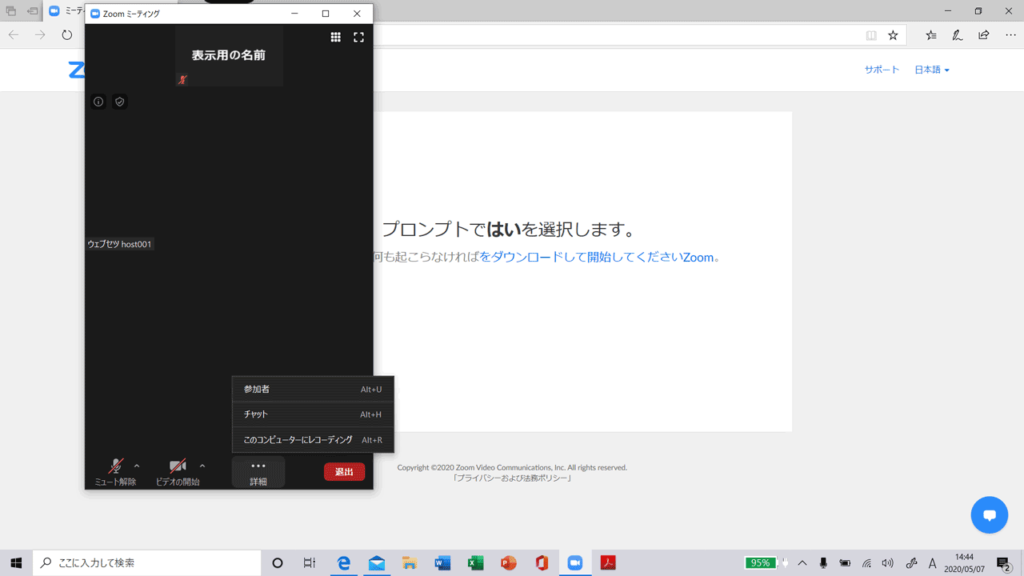
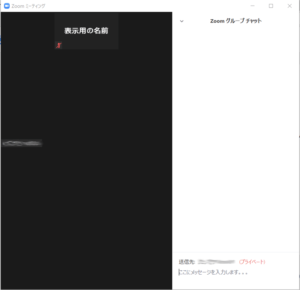 ・下部メニュー右端の「詳細」の中の「チャット」をクリックしていただくと右側にチャット画面が表示されます。
・下部メニュー右端の「詳細」の中の「チャット」をクリックしていただくと右側にチャット画面が表示されます。
・下部に入力欄がありますので、こちらから質問を入力してください。
チャット質問の公開について
・参加者の皆様からの質問はホスト側のみで確認し、他の参加者からは見えません。
・いただいたご質問について説明会の中でお答えする予定ですが、すべてのご質問に対応出来ませんので後日メール等にて皆様にお知らせすることがございます。
・また、参加者全員に対してチャットで回答することもございます。
・なお個人的なご質問はお控えいただきますようお願いします。(設定等のミスで全体公開になる可能性もありますためです)
開催中のアンケートにご協力ください
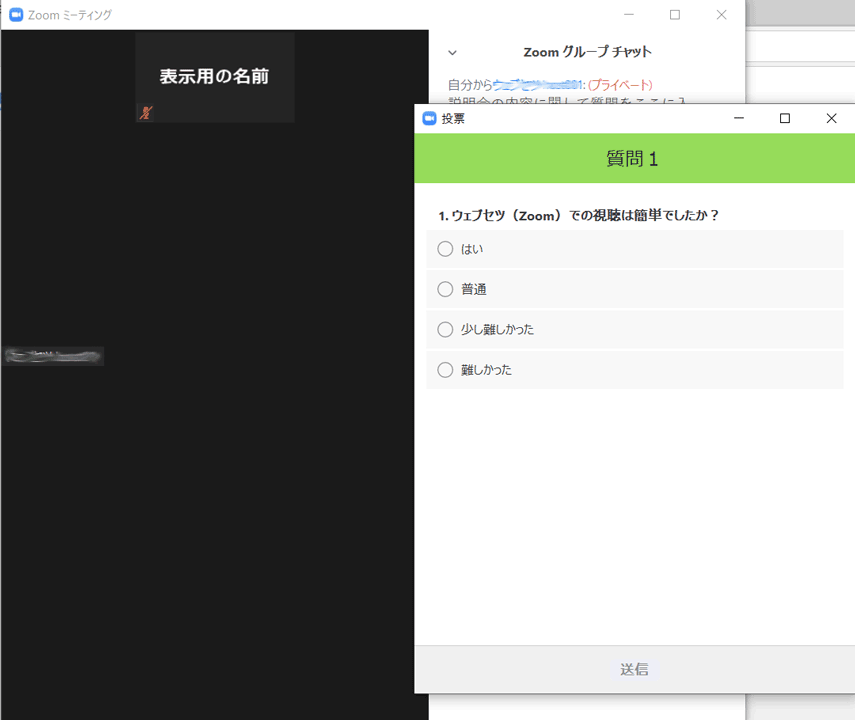 ・説明会の最中に投票形式の簡単なアンケートを依頼することがあります。
・説明会の最中に投票形式の簡単なアンケートを依頼することがあります。
・左の画像のように表示されますのでご回答をお願いいたします。
説明会からの退出について
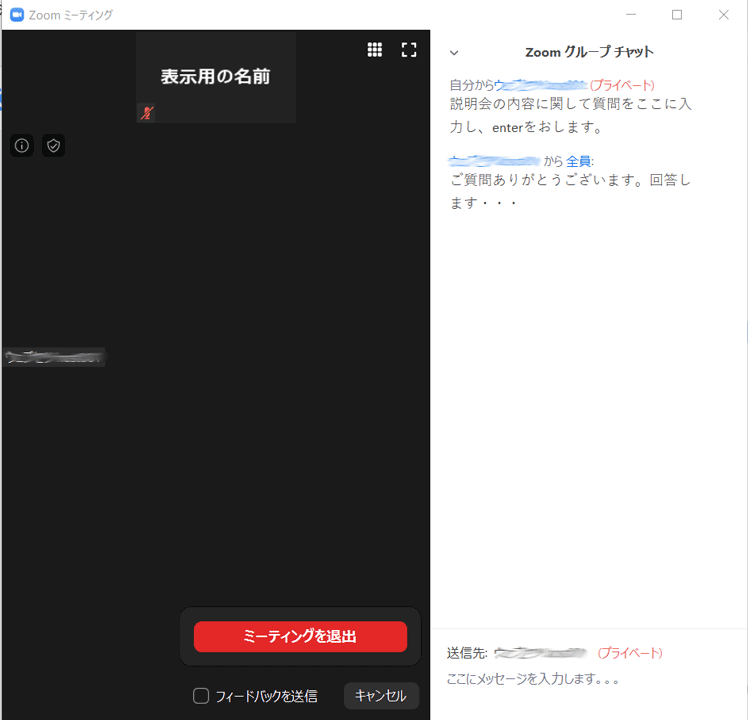
・「ミーティングを退出する」が選択できるようになりますので、選択してください。
・最後にアンケートのURLが表示されることがございます。その際はアンケートへのご協力を何卒よろしくお願いいたします。
・ご参加ありがとうございました。